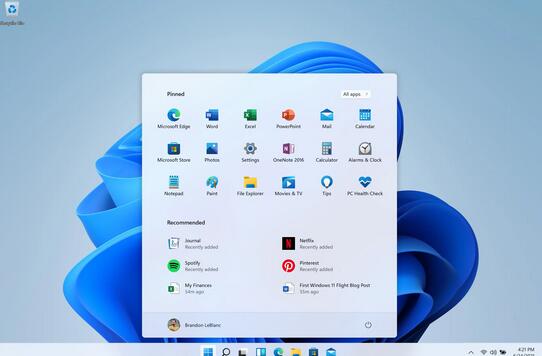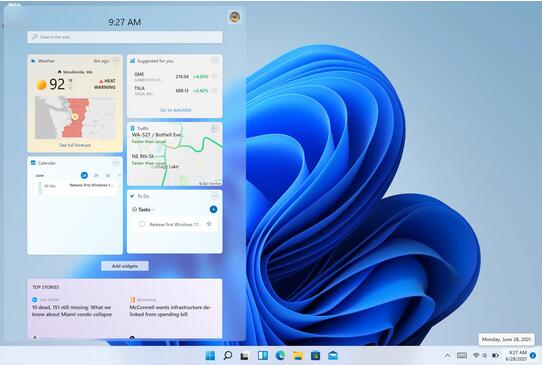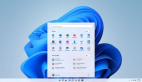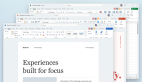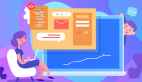微软现已在 Dev Channel 向 Insider 测试人员提供了首个 Windows 11 预览版本更新 Build 22000.51。Build 22000.51 包含了一些微软在上周 Windows 11 发布会上展示的一些功能,但不是全部。
根据介绍,首个预览版本不包括对 Android app 的支持以及内置的 Teams Chat 功能;包含了新的开始和任务栏、居中的锁屏元素和文本、小工具、Snap 布局、重新设计的设置、新的 Windows 声音和主题等。
具体的一些更改内容如下:
美丽、清新、平静的视觉效果和声音
开始:开始将用户需要的一切放在用户的电脑上,通过一组固定的应用程序和一个云驱动的“推荐”部分,显示用户最近从用户的电脑和用户的设备(如带有 OneDrive 的智能手机)打开的文件。
任务栏:任务栏也以漂亮的新动画为中心。尝试在任务栏上固定、启动、切换、最小化和重新排列用户的应用程序,以查看漂亮的新动画。
通知中心 & 快捷设置:任务栏右下角有通知中心(WIN+N)和快捷设置(WIN+A)按钮。通知中心是操作系统中所有通知和全月日历视图的主页。快速设置可让用户快速轻松地管理常见的 PC 设置,例如音量、亮度、Wi-Fi、蓝牙和对焦辅助。在 Microsoft Edge 中播放音乐或视频或在 Spotify 等应用中播放音乐时,用户将在快速设置的正上方看到媒体播放控件。
文件资源管理器:通过干净的外观和全新的命令栏使文件资源管理器变得现代。在文件资源管理器或桌面上右键单击时,微软还引入了设计精美的上下文菜单。应用程序开发人员将能够扩展新的上下文菜单。微软方面表示,其正在努力为应用程序开发人员发布有关如何尽快使用他们的应用程序执行此操作的文档。
主题: 除了适用于深色和浅色模式的 Windows 11 全新默认主题外,它还包括四个附加主题,因此用户可以让 Windows 以用户想要的方式体验。所有新主题都旨在补充居中的任务栏。微软还为光敏感等视觉障碍人士添加了新的对比主题。要更改用户的主题,只需右键单击用户的桌面并选择“个性化”。
声音: Windows 11 中的声音设计得更轻、更大气。 根据用户的 Windows 主题是处于深色模式还是浅色模式,它们也略有不同。Windows 的启动声音也会返回,当用户的 PC 启动到锁定屏幕并进行登录时,就会听到这种声音。
小工具
小工具让用户更接近想要和需要的信息。只需单击任务栏上的小部件图标,或使用触摸从左侧滑动,或按键盘上的 Win + W,用户的小部件就会从桌面左侧滑出。
多任务处理
使用这些新的多任务处理功能提高用户的生产力和创造力:
捕捉布局:只需将鼠标悬停在窗口的最大化按钮上即可查看可用的捕捉布局,然后单击区域以捕捉窗口。然后,用户将被引导使用引导式捕捉辅助将窗口捕捉到布局内的其余区域。对于较小的屏幕,用户将获得一组 4 种对齐布局。用户还可以使用 WIN + Z 键盘快捷键调用捕捉布局弹出窗口。
捕捉组:捕捉组是一种轻松切换回捕捉窗口的方法。要尝试此操作,请将屏幕上的至少 2 个应用程序窗口对齐。将鼠标悬停在任务栏上这些打开的应用程序之一上以找到捕捉组,然后单击以快速切换回来。
桌面:通过任务栏上的任务视图(WIN + Tab)访问用户的桌面。用户可以为每个桌面重新排序和自定义背景。用户还可以将鼠标悬停在任务栏上的任务视图上,以快速访问现有桌面或创建新桌面。
显示改进
动态刷新率:动态刷新率允许用户的 PC 在用户输入或滚动时自动提高刷新率(这意味着用户将获得更流畅的体验)并在用户不需要时降低刷新率,以便用户的笔记本电脑可以节省电量。用户可以通过“设置”>“系统”>“显示”>“高级显示”在笔记本电脑上试用 DRR,然后在“选择刷新率”下选择“动态”刷新率。只有具有正确显示硬件和图形驱动程序的笔记本电脑上才能使用该功能。
Windows 11 中的其他显示改进:自动 HDR、内容自适应亮度控制 (CABC) 禁用、对色彩管理应用程序的 HDR 支持以及 HDR 认证。
以及新的 Windows 11 设置体验、重新设计的设置和 Wi-Fi 6E 支持等内容。
其他改进
微软正在估算重新启动更新所需的时间。当用户的 PC 等待重新启动以进行质量更新时,用户将能够在“开始”下的电源菜单、重新启动通知中、“Windows 更新设置”页面上以及显示在任务栏右下方的 Windows 更新图标内看到估算值。此功能最初会在 Dev Channel 中向一部分 Insiders 推出,因此并不是每个人都会立即看到这一点。
一些预览体验成员将能够右键单击“开始”上的“推荐”以刷新内容。这首先向一部分 Insiders 推出。
Build 22000.51 的已知问题
从 Windows 10 升级到 Windows 11 或安装到 Windows 11 的更新时,某些功能可能会被弃用或删除。在此处查看详细信息。
任务栏:
- 任务栏不会在多个显示器上显示,但会在即将到来的构建中返回。
- 将鼠标悬停在任务栏上的任务视图上时,预览窗口可能不会显示整个窗口。
设置:
- 将具有多个用户帐户的设备升级到 Windows 11 时,设置将无法启动。
- 一小组设置遗留页面以及适合和完成错误将在未来版本中解决。
- “电源模式”设置未显示在“电源和电池”页面上。
- 启动“设置”应用程序时,可能会出现短暂的绿色闪光。
- 使用快速设置修改辅助功能设置时,设置 UI 可能不会保存所选状态。
开始:
- 在某些情况下,使用从开始或任务栏搜索时可能无法输入文本。如果遇到此问题,请按键盘上的 Win + R 启动“运行”对话框,然后将其关闭。
- 微软正在努力解决阻止从开始取消固定应用程序、使文件资源管理器中的命令栏消失或隐藏快照的问题。要解决这些问题,需要重新启动 PC。
......
更多详情可查看官方博客。
本文转自OSCHINA
本文标题:微软推出 Windows 11 首个预览版本
本文地址:https://www.oschina.net/news/148115/the-first-insider-preview-for-windows-11